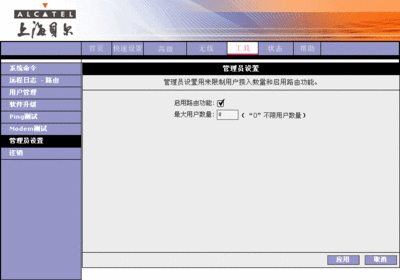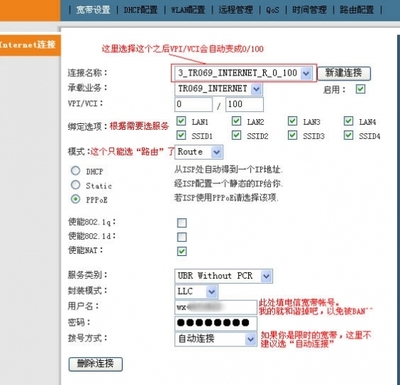本路由器默认的登录网址为http://192.168.1.1
第一步:拿回telecomadmin密码
经过网络查找,本路由器telecomadmin的默认密码为”nE7jA%5m”(不含引号),即用用户名”telecomadmin”和上述密码登录,可以获得电信工作人员一样的权限。
如果这一步没有搞定,可以不用朝下看了,因为后面的步骤没有管理员帐户则无法调整,useradmin的权限太低。
根据网友反馈,可以向中国电信10000号电话要求提供密码。当然也可以和我一样,直接求助google寻找本型号对应的管理员帐户和密码。
第二步:阻止电信远程控制和更改无线路由器配置
根据网友们反馈,电信是可以远程登录到这个路由器来更改用户登录信息和配置之类的。通过如下配置防止被更改:
1.删除远程管理连接
进入”网络”—>“宽带设置”项,在”连接名称”中选择含有”tr069”的连接,点击最下方的”删除”链接删除掉。

这个根据名称和远程管理选项,这个链接是电信用来远程控制用地。
2.调整远程管理选项
进入“网络” –>“远程管理”项,将ITMS设置中的如下设置调整:
“ACS URL”更改为本地或其他地址,例如”http://127.0.0.1”
用户名/密码更改为自己设定的,别用默认的。
点击确定。
这个根据根据理解,应该是电信用来管理的一些选项。
3.更改远程管理方式
另外,根据有些网友说,最好同时将”管理” –>“远程管理方式”项中的”TR069远程管理”更改为”中间件管理”。
之前的一些修改应该是基于”tr069远程管理”的配置,应该是上面的修改已经可以支持,本项修改根据网络说明进行的,原理不明。
第三步:打开路由功能
电信赠送的路由器默认是没有打开路由功能的,这样需要电脑拨号才能上去,也许有些人和我一样喜欢让路由器自动拨号,怎么办,按照如下操作:
进入”网络”—>“宽带设置”项,在”连接名称”中选择含有类似”6_INTERNET_B_8_35”的连接,其中8_35对应当地的VPI/VCI的值,如不了解,可以google之或询问电信。
选中后,点击最下方的”删除”链接删除掉。然后新建一个连接,VPI和VCI按照刚才删除的设置,在下方的用户名和密码填入你自己的拨号用户名/密码,设置好后点击”创建”
然后进入”管理” –>“设备管理”,点击”重启”按钮,设备重启,重启后就已经打开了路由功能,只要无线连接连上了,不需要拨号就可以上网了。
第四步:打开ftp功能
本次赠送的中兴ZXV10 H608B无线路由器内置了一个嵌入式的linux,我们可以打开ftp功能来访问这个嵌入式的Linux,点击如下链接可以进入到设置界面(需要用telecomadmin登录)
打开ftp的链接
在打开的页面中,将”使能FTP”选项勾选上,这就打开了ftp,随后ftp192.168.1.1即可访问,不过似乎一重启就要重新设置。
我们下面的操作也需要先打开ftp,才能继续进行。
第五步:更改telecomadmin密码,更改管理员帐户
我们在管理界面里面会发现只有修改useradmin的功能,没有修改teltecomadmin的功能,怎么修改呢?如下修改:
1.按照上一步的说明打开ftp
2.ftp进入192.168.1.1,进入etc目录,用asc方式将board.conf文件get下来,用文件编辑器例如ultraedit打开,找到”nE7jA%5m”(不含引号),然后改为你自己需要的密码,你也可以将telecomadmin更改为你喜欢的用户名,例如webmaster之类的。
3.将更改后的board.conf文件put上去原来的etc目录
4.然后进入”管理” –>“设备管理”,点击”重启”按钮,重启设备
第六步:打开telnet功能
在第五部中的第2部分,找到”telnetmess“字段,,下面有个
<item>”enable”,“0″</item>
改为
<item>”enable”,“1″</item>
然后重启设备就可以了
至此,这个路由器基本上已经完成了破解,其他需求根据自己需要调整。
 爱华网
爱华网